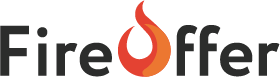Подключение почты и настройка подписи
Подключение вашей почты требуется для отправки коммерческих предложений клиентам через FireOffer.
❗ Важно: Для отправки КП нужно подключить почту на вкладке "Почта и подпись" в разделе "Профиль". Она может совпадать или отличаться с почтой, указанной при регистрации.
Как подключить почту для отправки КП?
- Кликните на аватар справа вверху и перейдите в раздел "Профиль".
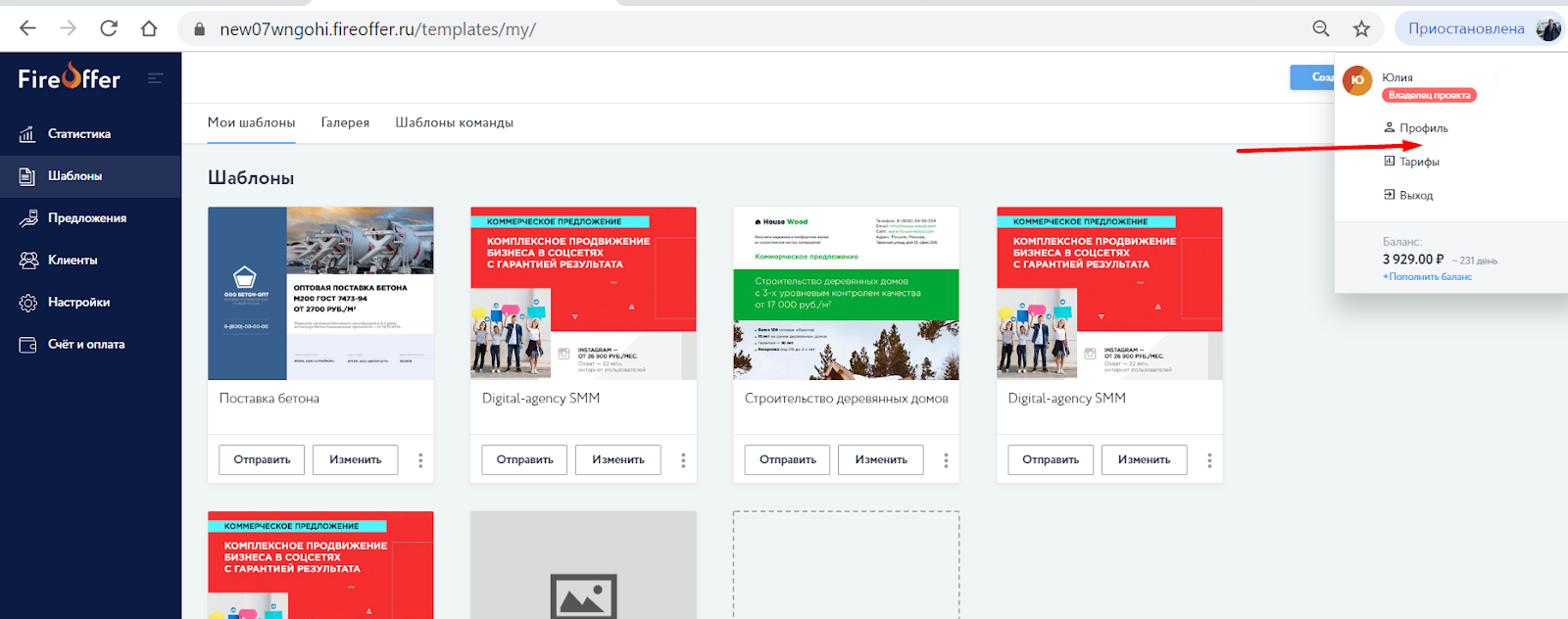
- Выберите вкладку "Почта и подпись".
Обратите внимание!
Для браузера Safari разрешите всплывающие окна в настройках телефона или ноутбука. Иначе не получится подключить почту.
Существует 2 варианта подключения почты
Первый вариант (oAuth):
Если вы используете для отправки ваших предложений любой из следующих почтовых сервисов (Google, Mail.ru, Яндекс). Тогда этот вариант для вас.
- Для подключения выберите используемый почтовый сервис (Google, Mail.ru, Яндекс и пр.) кликнув по нужной кнопке.
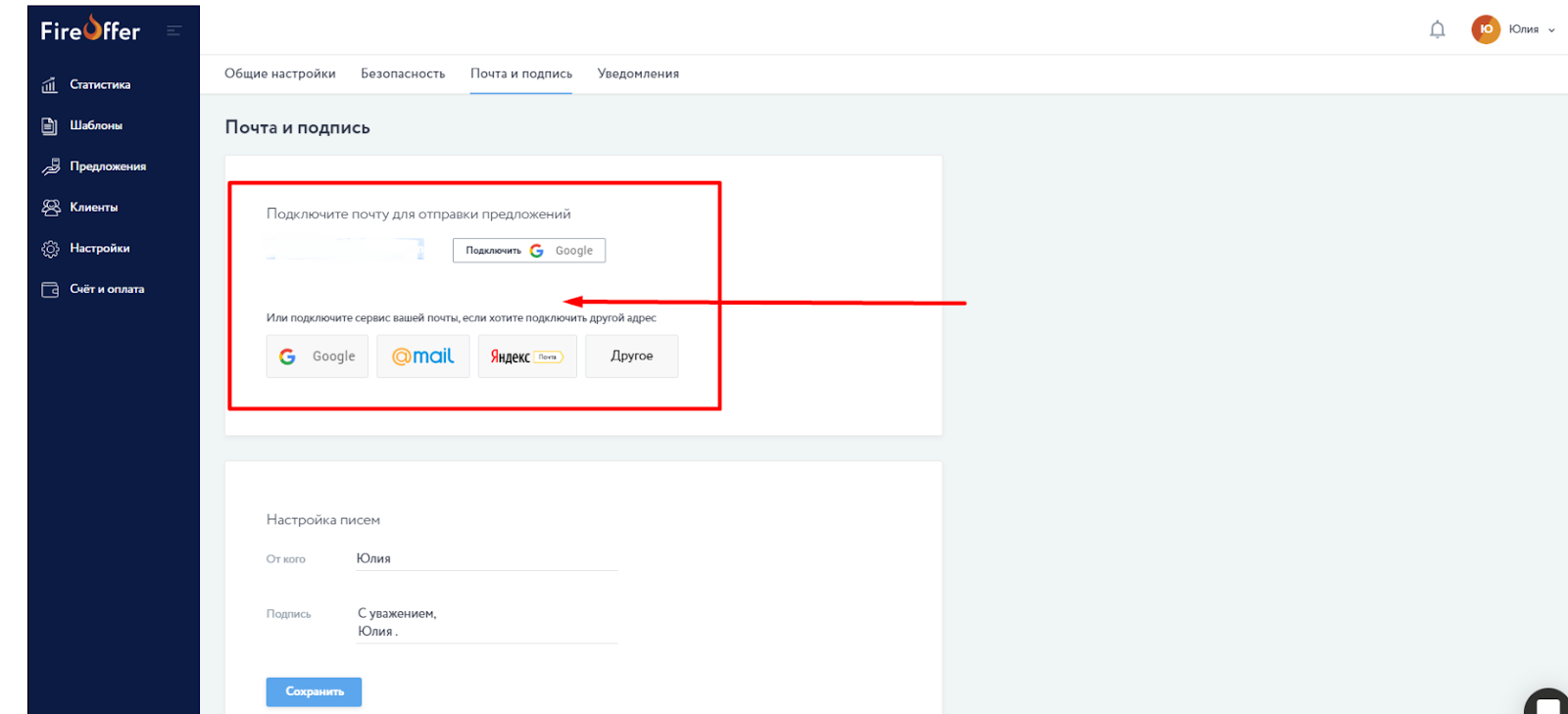
- Пройдите процесс авторизации на почтовом сервисе (если предварительно не вошли в аккаунт).
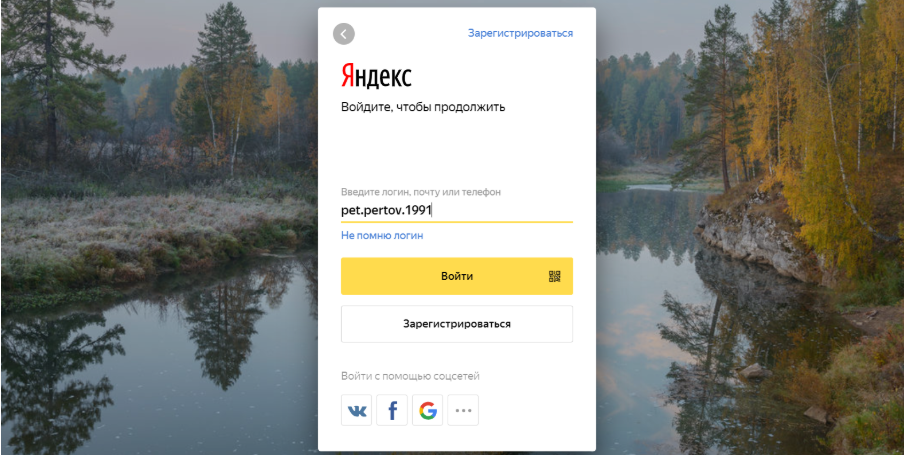
- предоставьте FireOffer необходимые разрешения, при необходимости выберите другой аккаунт справа;
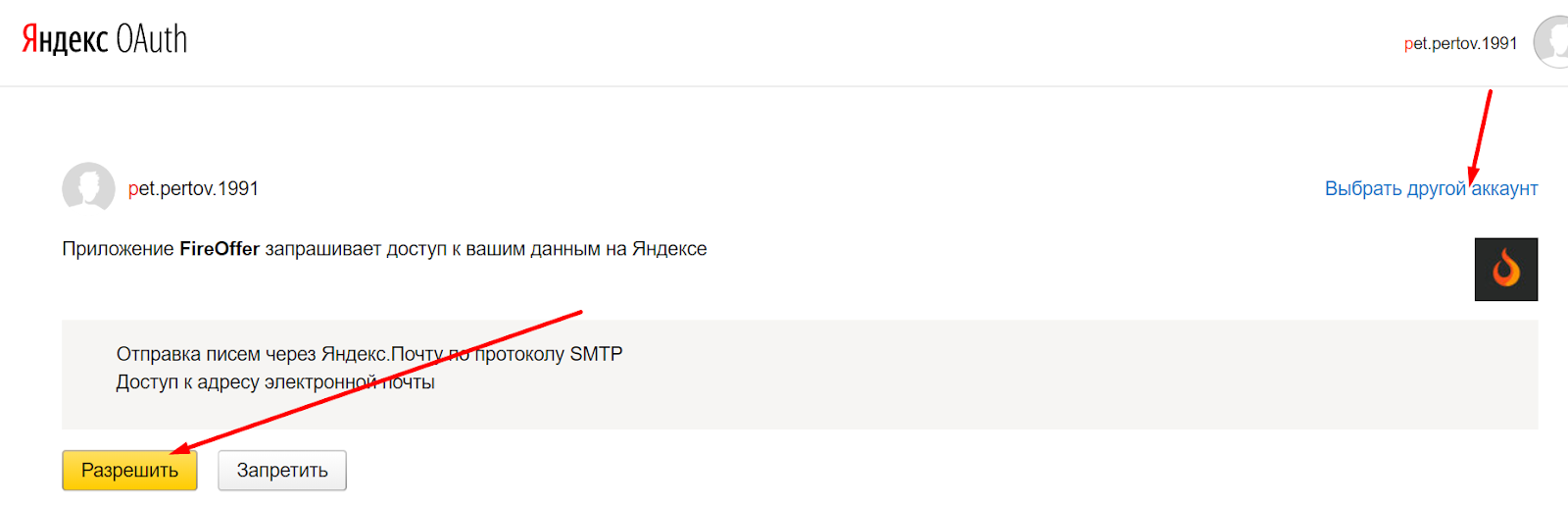
Второй вариант (SMTP):
Этот вариант подходит вам, если вы уверены что у вас особенный почтовый сервис, например корпоративный.
- для подключения нажмите на кнопку Другое/SMTP
- ниже откроется форма которую необходимо заполнить для подключения к почте
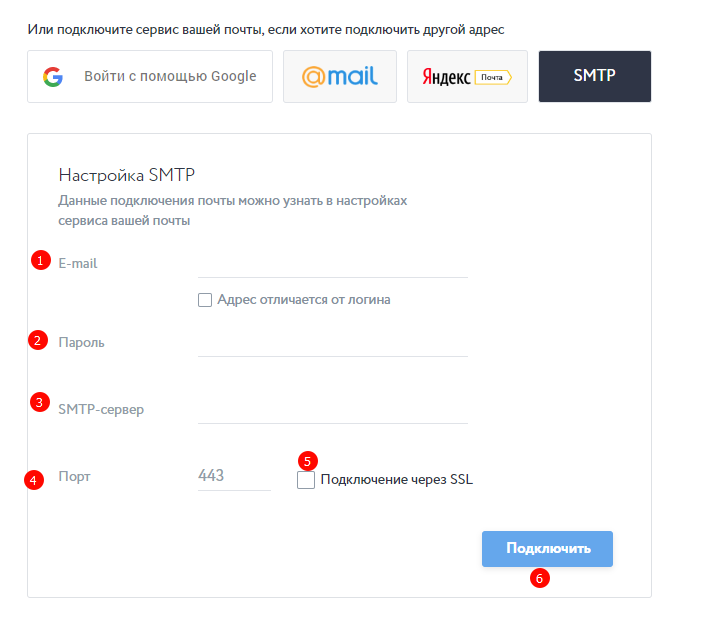
- после заполнения нажмите кнопку Подключить.
Данные для подключения почты через SMTP:
- Почта Gmail:
SMTP сервер: smtp.gmail.com
Порт: 465
Подключение через SSL: Да (установить галочку) - Почта Mail.ru
SMTP сервер: smtp.mail.ru
Порт: 465
Подключение через SSL: Да (установить галочку) - Почта Yandex.ru
SMTP сервер: smtp.yandex.ru
Порт: 465
Подключение через SSL: Да (установить галочку) - Почта Office365
SMTP сервер: smtp.office365.com
Порт: 587
Подключение через SSL: Нет (без галочки) - Почта Outlook.com
SMTP сервер: smtp-mail.outlook.com
Порт: 587
Подключение через SSL: Нет (без галочки)
❗ Какой вариант безопаснее?
Безопаснее всего первый вариант — oAuth. Так как в данном случае, мы не храним у себя ваш пароль для подключения вашей почты. А храним лишь зашифрованный ключ который передал нам ваш почтовый сервис.
В случае с SMTP нам необходимо хранить ваш пароль от почты в незашифрованном виде.
Почему это небезопасно?
Получив доступ к вашей учетной записи в сервисе, злоумышленник может скопировать ваш пароль и использовать его в своих целях.
Получить другим методом ваш пароль злоумышленник не сможет. Наш сервис защищён в методе передачи данных и от любых аттак.
Поэтому настоятельно рекомендуем:
- На задавайте легкий пароль на вашу учетную запись в сервисе
- Минимальная длина пароля: 8 символов
- Используйте 1-2 заглавные буквы латиницей
- Используйте спецсимволы например: %,&,$#
Настройка подписи
- укажите необходимые параметры для отправки письма в графе Настройка писем (от кого, подпись).
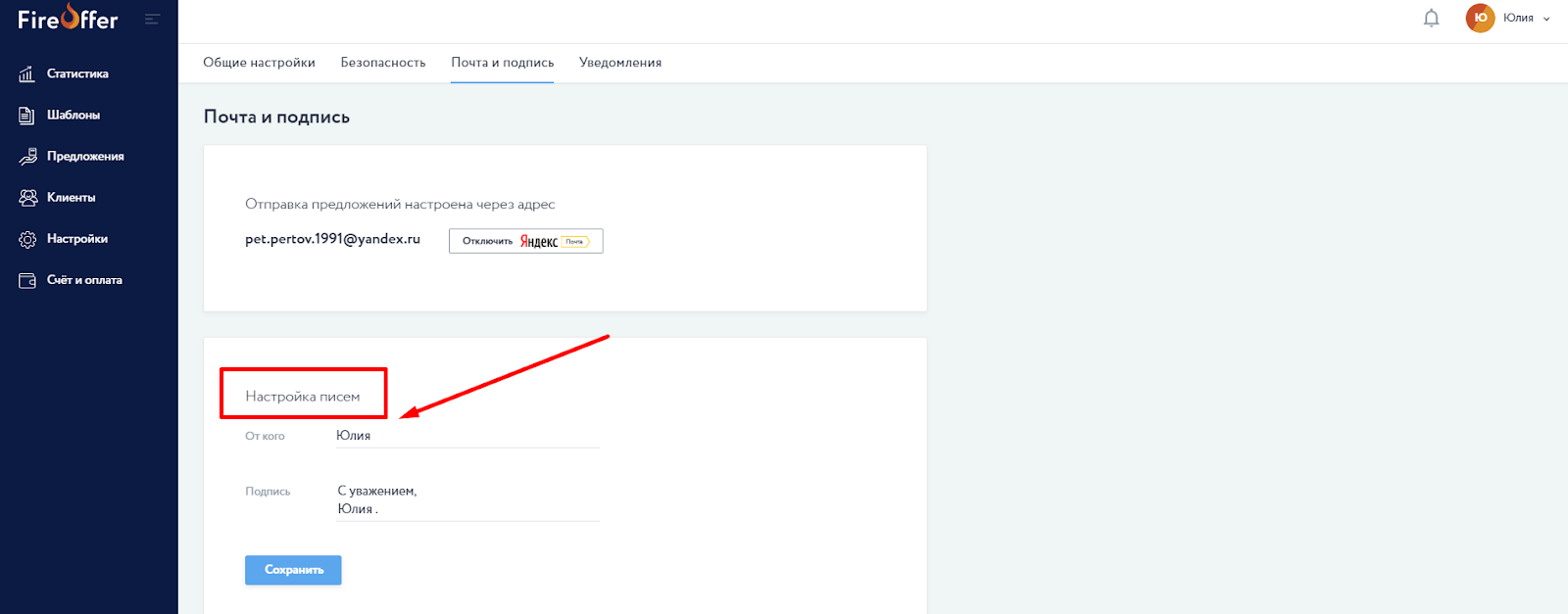
Поле «От кого»
Имя используется в ваших письмах в поле "От кого"
Поле «Подпись»
Подпись автоматически подставляется при написании письма с коммерческим предложением:
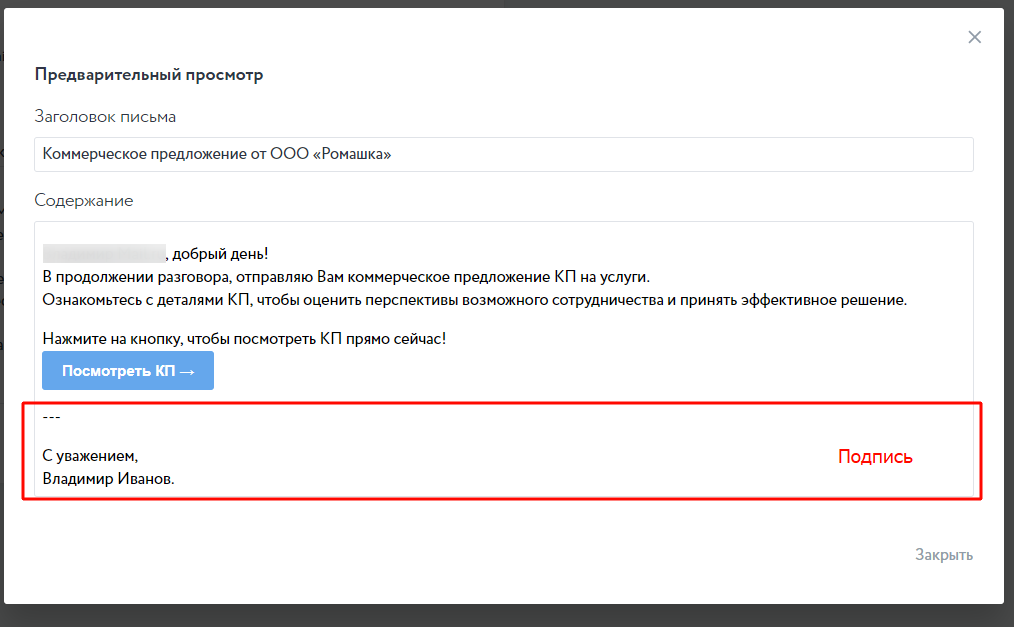
Проверка подключённой почты:
После того, как вы прикрепили почту к аккаунту методом SMTP или прикрепив Yandex/Mail.ru/Gmail почту, рекомендуем проверить нет ли ошибок при отправке.
Это гарантирует, что вы корректно прикрепили или настроили почту и коммерческие предложения будут доходить до вашего клиента.
- Для этого введите почту к которой у вас есть доступ для отправки тестового письма.
- Опция "Подставить подпись" - позволяет посмотреть как будут выглядеть письма с вашей подписью.
Отключив опцию, тестовое письмо будет отправлено без подписи.
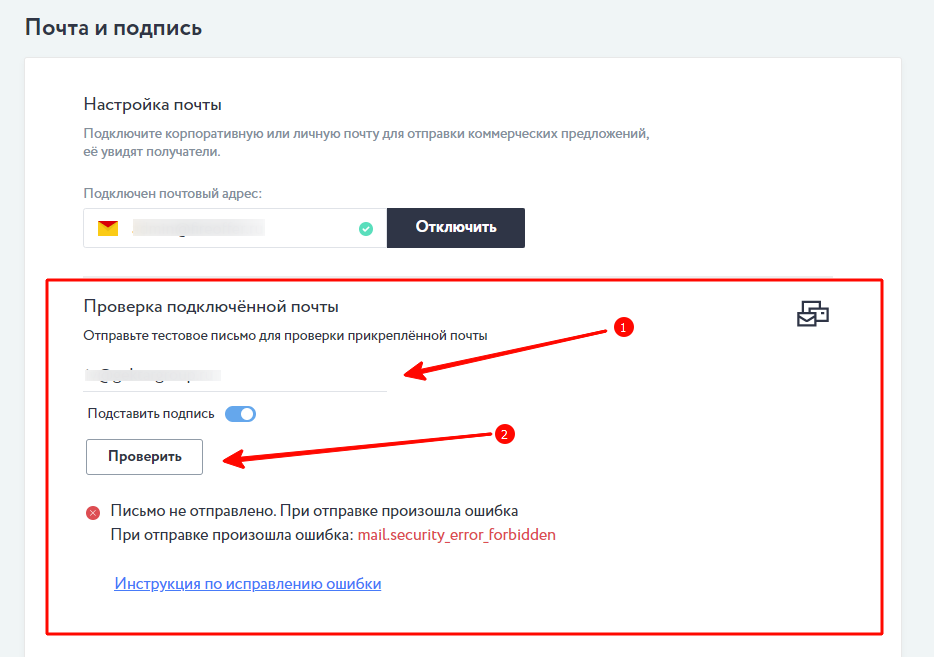
Ответом будет либо успех либо ошибка с кодом ошибки.
Коды ошибок перечислены ниже.
КОДЫ ОШИБОК
mail.security_error_forbidden
Почта Mail.ru
Перейти Настройки -> Безопасность -> Внешние сервисы
Ссылка: https://id.mail.ru/security
И на открытой странице включите опцию(Доступ к почте по IMAP, POP и SMTP) как показано на фото ниже: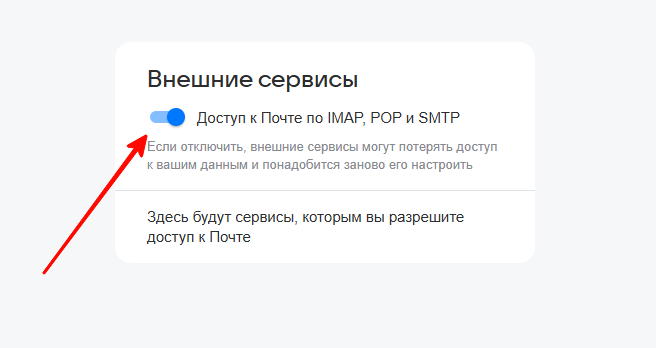
После включения опции, повторно проверьте тестовую отправку.
Почта Google:
Необходимо перейти по ссылке https://www.google.com/settings/security/lesssecureapps и поставить галочку как показано на картинке ниже.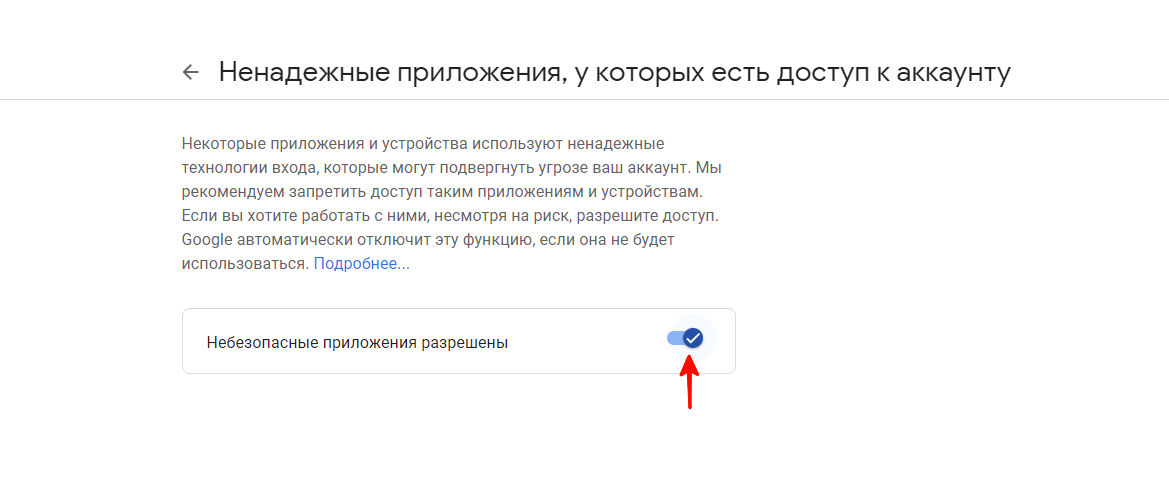
Другая почта (SMTP):
Проверьте правильность ввода логина и пароля.
Почта Яндекс:
Необходимо перейти в настройки почты и нажать первую галочку IMAP как показано на картинке ниже и сохранить. После чего повторно отправить тестовое письмо.
❗ Важно: Данная настройка не повлияет на ваши системы к которым подключена почта. Она лишь разрешает внешним сервисам отправлять письма через вашу почту по протоколу SMTP/IMAP.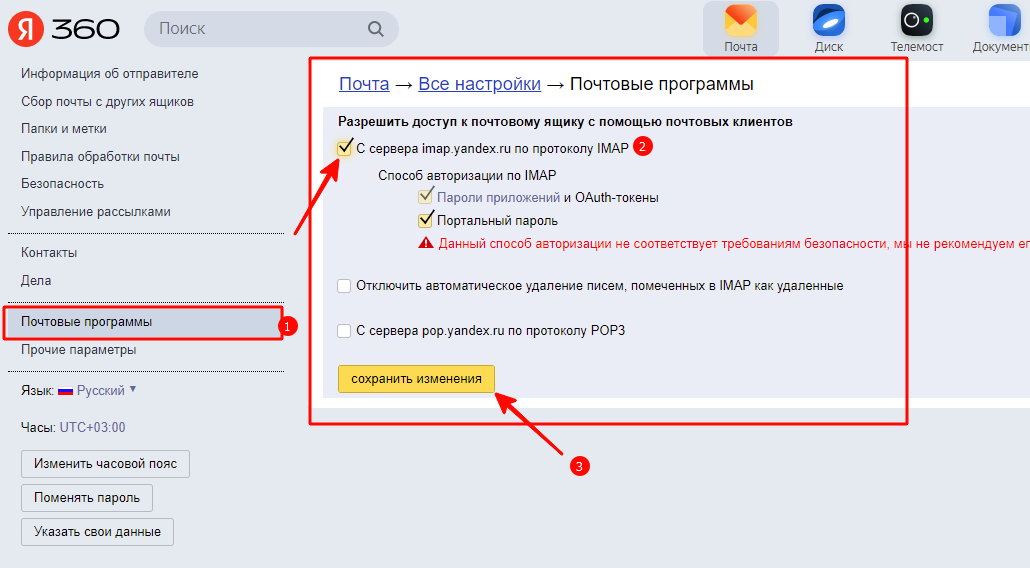
mail.network_error
Проверьте корректность ввода SMTP-сервера.
Ошибка возникает когда указан неверный сервер SMTP.general.unknown_error
Проверьте корректность ввода порта сервера.
Ошибка возникает когда указан неверный порт сервера для подключения.mail.smtp_error
Проверьте корректность указания шифрования SMTP (TLS/SSL).
Ошибка возникает когда указан неверный протокол шифрования.
📄 Политика конфиденциальности
FireOffer принимает необходимые и достаточные организационные и технические меры для защиты персональной информации пользователя от неправомерного или случайного доступа, уничтожения, изменения, блокирования, копирования, распространения, а также от иных неправомерных действий с ней третьих лиц. Мы не храним и не используем полученные данные.
Подробнее с политикой конфиденциальности можно ознакомиться здесь.